Көпшілік мектеп жылдарын сағынышпен еске алады. Уақыт өтеді - және бүгін сабаққа жүгіретін балалар мектеппен және сыныптастарымен байланысты қуанышты және күлкілі сәттерді еске алады. Барлық маңызды оқиғаларды сынып жылнамасына жазуға болады. Қазіргі компьютерлік технологиялар оны көбейтуге және оны әр түлекке беруге мүмкіндік береді.
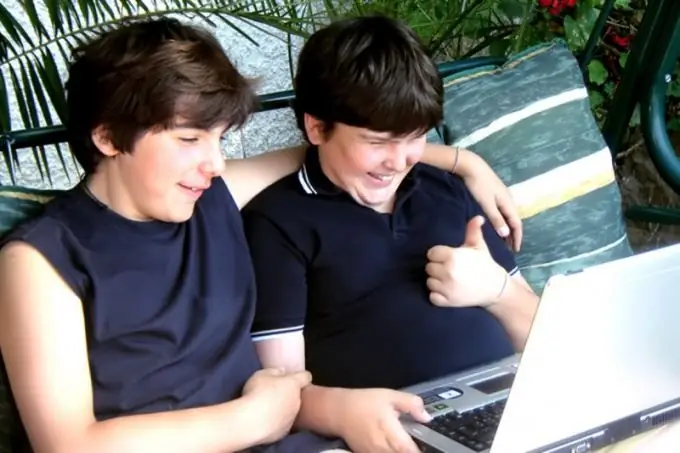
Бұл қажетті
- - сынып өмірі туралы фотосуреттер;
- - эсселерден үзінділер;
- - мектептегі алғашқы күн туралы естеліктер;
- - мектеп тақырыбындағы суреттер;
- - экскурсиялар, байқаулар және т.б.
- - үлкен альбом;
- - мәтіндік және графикалық редакторлары бар компьютер;
Нұсқаулық
1-қадам
«Шежіре» сөзінің өзі оқиғалар туралы материалдарды хронологиялық тәртіпте орналастыруды көздейтіндіктен, оны балалар әуелі осы сыныпқа келген кезден бастап сақтаған жөн. Жалпы суретке түсіруді ұмытпаңыз. Барлық балалардың аты-жөндерін, мұғалімнің аты мен әкесінің атын қосыңыз. Уақытша жазуды артында қарындашпен жасауға болады.
2-қадам
Компьютерде барлық материалдарды орналастыратын арнайы папка жасаңыз. Оны әртүрлі тәсілдермен атауға болады. Ең бастысы - әр түрлі оқиғалар мен естеліктер бар фотосуреттер мен мәтіндік файлдардың қай жерде екенін есіңізде сақтаңыз. Егер сіз альбомнан шежіре жасасаңыз да, мұндай папка сізге өте пайдалы болады. Ішінде материалды жыл бойынша, содан кейін оқиғалар бойынша сұрыптап, тағы бірнеше папка жасауға болады. Жігіттер қатысқан әр шараның күнін қосуды ұмытпаңыз.
3-қадам
Әрине, сіздің архивіңізде цифрлық және кинокамералармен түсірілген фотосуреттер болады. Кәдімгі фотосуреттерді сканерлеп, оларды тиісті қалтаға қосыңыз. Мұрағатты балалар суреттерінің сканерлеуімен толықтырыңыз (мысалы, егер балалардың бірі байқауға немесе көрмеге сәтті қатысса), оқиғалардан алған әсерлерімен, ата-аналардың шолуларымен және т.б.
4-қадам
Сіз өзіңіздің тәрбиеленушілеріңіздің аналары мен әкелері сияқты сыныптың жылнамасын үлкен альбомға толтыра аласыз. Альбом - қатты парақтарды алуға болатын сәуле. Рас, бұл жағдайда компьютерлік технологиясыз мүмкін емес. Фотосуреттерге мәтіндер мен субтитрлерді теріп, басып шығарған жөн, содан кейін оларды жабыстырған дұрыс. Компьютерде мұқабаны да, титул парағын да жобалай аласыз. Әрине, егер сыныпта жақсы суретші болса, оны бояумен немесе фломастермен жасай алады.
5-қадам
Алғашқы бөлісілген фотосуретті бірінші параққа қойыңыз. Онда кім бейнеленгенін көрсетіңіз. Қалған фотосуреттерді хронологиялық тәртіпте орналастырыңыз, мысалы, әр іс-шара үшін альбомның бір бетін таңдауға болады. Жоғарғы жағында оның қандай іс-шара болғанына қол қойып, тақырыптың астына сурет жапсырып, астына пікірлер қойыңыз.
6-қадам
Кейбір жағдайларда сіз өзіңізді кейбір фотосуреттермен шектей аласыз. Мысалы, балалар қатысқан концерт туралы егжей-тегжейлі айтудың қажеті жоқ. Аты мен күнін көрсету жеткілікті, ал қалғанын суреттерден барлығы көреді.
7-қадам
Хрониканың электронды нұсқасын жасау өте ыңғайлы. Оның қарапайым нұсқасы барлығына қол жетімді. Барлық мәтіндерді Word-қа немесе функциялары ұқсас басқа редакторға теріңіз. Мәтіндерді хронологиялық тәртіпте орналастыра отырып, олардың ішінен бір құжат жасаңыз. Фотосуреттер енгізілетін жерлерге тегтер қойыңыз. Мұны мәтіннің бір бөлігін таңдау және қаріп түсін өзгерту арқылы жасауға болады.
8-қадам
Фотосуреттерді салыңыз. Мұны негізгі мәзірдің «Кірістіру» қойындысы арқылы жасауға болады. «Кескін» функциясы бар. «Файлдан» опциясын таңдаңыз. Бағдарлама компьютерден фотосурет таңдауды ұсынады. Мұны жасаңыз, содан кейін «Пішім» қойындысы арқылы ораманы орнатыңыз. Бұл файл тым үлкен болып кетпеуі үшін және құжатты пішімдеген кезде суреттер жоғалып кетпеуі үшін қажет.
9-қадам
Барлық суреттер орнында болғаннан кейін мәтінді форматтаңыз. Мәтінді әр оқиғаға арналған беттер саны болатындай етіп орналастыруға тырысыңыз. Әр оқиғаға дұрыс таңдап, қаріптермен тәжірибе жасауға болады.






